محصولات اپل به مدت طولانی تعهد خود را به نیازهای دسترسی به همه کاربران نشان داده شده است. دسترسی هدایت، ضروری IOS 6 ویژگی، می افزاید: به آن سنت است. در حال حاضر معلمان، والدین و نوازندگان به طور یکسان با اطمینان می توانید با استفاده از iPad دانستن که آنها خود و یا کاربران دیگر، نمی تواند به برنامه های ناخواسته، و یا به طور تصادفی بخش های ناخواسته را در یک برنامه فعال است.
پیدا کردن و فعال کردن دسترسی هدایت
در تنظیمات کلی، تمام راه و دسترسی به شیر آب حرکت کنید. بعد از آن شما دسترسی هدایت تحت آموزش بخش پیدا کنید.
هنگام روشن دسترسی هدایت، شما باعث خواهد شد برای تنظیم رمز عبور برای خروج از این ویژگی لازم است.
تنظیم یک رمز عبور به یاد ماندنی.
با استفاده از دسترسی هدایت در داخل نرم افزار و
حالا که شما این ویژگی روشن باشد، شما می توانید به هر برنامه بر روی دستگاه های خود را در حال اجرا IOS 6، و هدایت حالت دسترسی های سه گانه کلیک کردن بر روی دکمه میزبان را وارد کنید.
پنجره دسترسی هدایت ظاهر خواهد شد.
در اینجا شما می توانید بیش از کل صفحه نمایش، و یا حرکت لمسی را غیر فعال، توسط تبدیل آن گزینه در این بازی. توجه کنید که تمام دکمه های سخت افزاری هستند. (یک گزینه جداگانه برای دکمه خواب، در زیر مورد بحث وجود دارد).
غیر فعال کردن مناطق انتخاب شده از رابط
این جایی است که واقعا سرگرم کننده آغاز می شود، و که در آن قدرت واقعی از دسترسی به هدایت نشان داد. به سادگی با کشیدن در اطراف منطقه شما مایل به غیر فعال کردن شما می توانید از خاکستری، و در نتیجه غیر فعال کردن، هر بخشی از رابط برنامه های کاربردی.
بنابراین، اگر من می خواهم یک دانش آموز به بازی فقط یک A3 در Animoog برنامه، برای مثال، بدون داشتن دسترسی به هر یادداشت دیگری، من به سادگی می تواند رسم مستطیل در اطراف یادداشت های دیگر. کد نیز می خواهم که برای دانش آموز به دسترسی به X / Y پد، اما هیچ چیز دیگری. بنابراین، با طراحی فقط یک چند مستطیل، و سپس شروع دسترسی هدایت (دکمه آبی رنگ در گوشه سمت راست بالای پنجره)، من می توانم پس از آن اپل به دانش آموز دانستن است که او / او را در برنامه باقی بماند، و قادر به تعامل با موفقیت و بدون بازی یادداشت های نادرست و یا با استفاده از زمینه های ناخواسته از نرم افزار.
اگر هنگامی که در ابتدا راه اندازی دسترسی هدایت در تنظیمات، شما انتخاب می کنید به نوبه خود صفحه فعال کردن قابلیت در خواب، شما خواهد بود قادر به خواب در حالی که اپل در برنامه، و پس از آن بلافاصله به آن دسترسی داشته باشید، با تمام دسترسی هدایت ویژگی هنوز فعال است، به محض بیدار شدن از خواب. این هر دو باتری و محافظ زمان است. هوشمندانه، پارامترهای دسترسی به هدایت شما را برای هر برنامه را در آن برنامه را نجات داد حتی اگر نرم افزار به شما نزدیک است. بنابراین، اگر شما برای باز کردن یک برنامه، و سپس دسترسی هدایت، مستطیل شما را به خود جلب کرد، و هر پارامتر که قبلا تنظیم شده را وارد کنید، هنوز هم وجود خواهد داشت.
اصلا در مورد طراحی کاملا نگران باشید. آن اشکال شسته و رفته را می توان تغییر اندازه و یا نقل مکان کرد.
Animoog با دسترسی هدایت شونده در حال اجرا.
سه گانه با کلیک بر روی دکمه صفحه اصلی برای پایان دادن به دسترسی هدایت (آیا رمز عبور خود را فراموش کرده ام!)
بنابراین، دسترسی هدایت شوت. خواهید مطمئن شوید که من برای پیدا کردن آن بسیار مفید است.


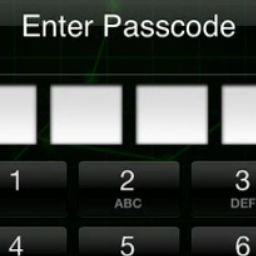
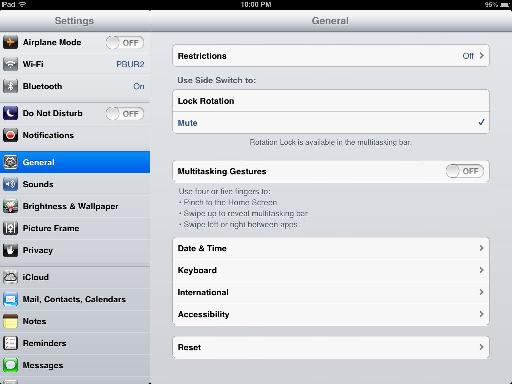
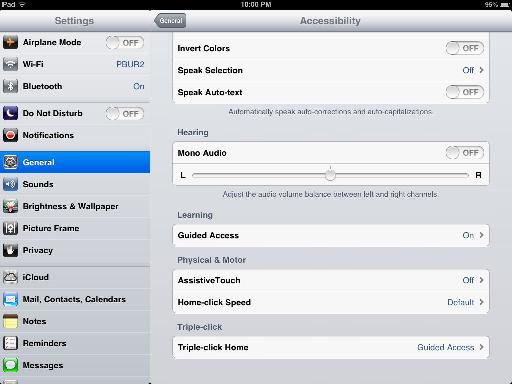
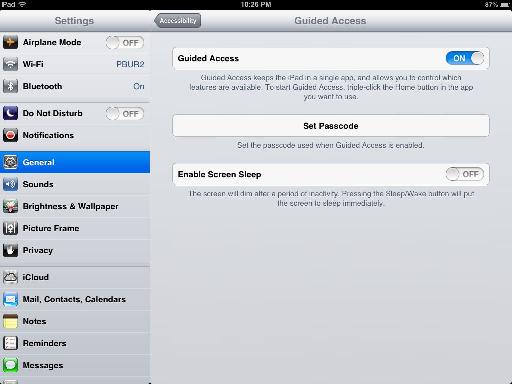
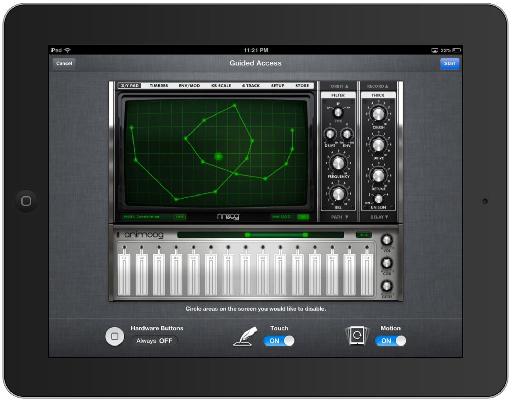
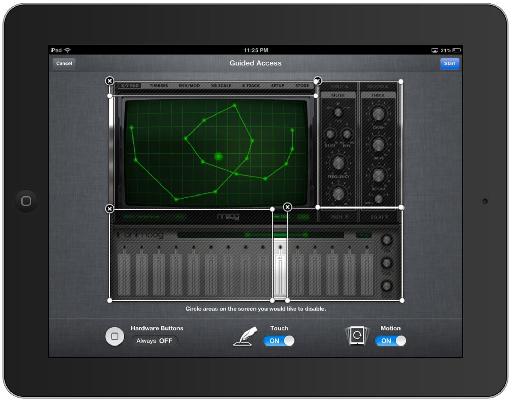


 © 2024 Ask.Audio
A NonLinear Educating Company
© 2024 Ask.Audio
A NonLinear Educating Company
Discussion
Want to join the discussion?
Create an account or login to get started!